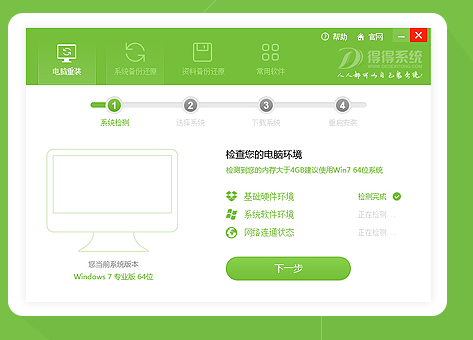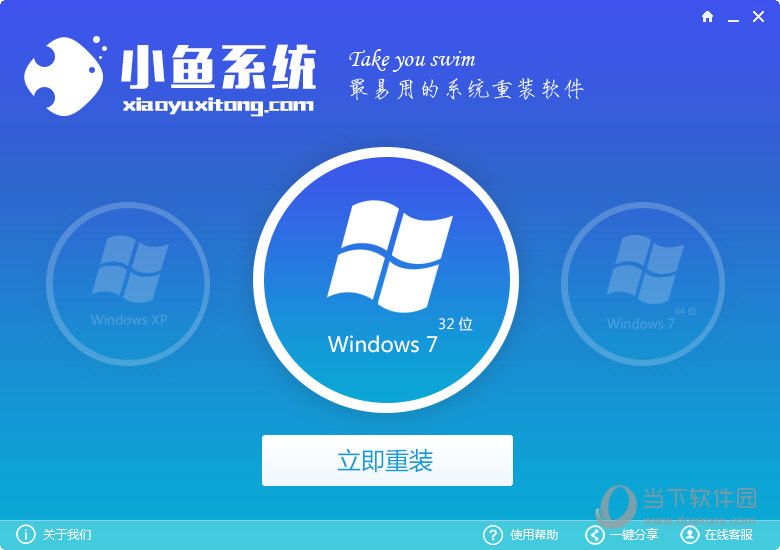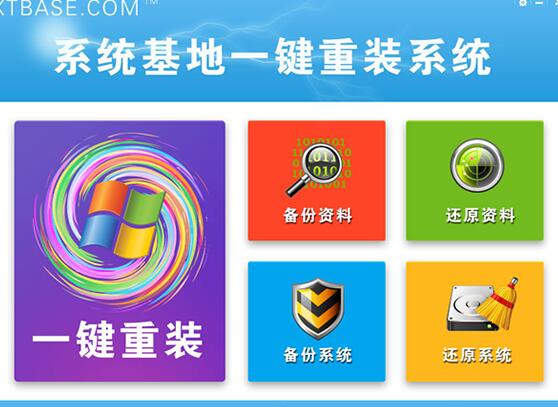联网激活
在小米笔记本Air 4G版中预装一个“数据自由行”的App,我们首次开机后需要打开App,里面有一个二维码,我们只需用手机微信扫面即可。
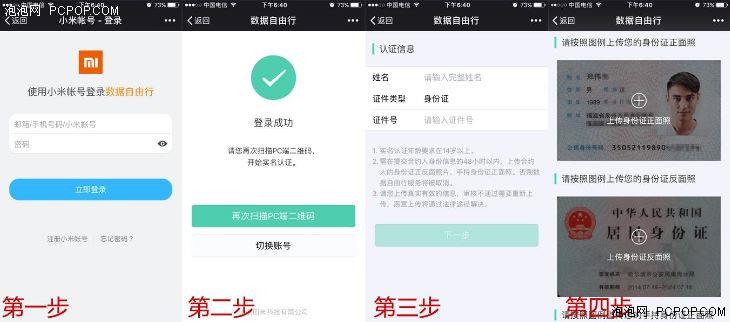
之后,我们在手机中只需要进行简单的几部操作即可完成实名认证。这里笔者要着重强调一点,小米笔记本Air 4G版的认证属于“先开通后审核”的方式,这样的优势就是上传身份资料后立刻就能上网,无需等待资料审核通过的烦恼,这点人性化的考虑还是比较周到的。当然,如果你上传错误的身份资料之后审核不通过就会立刻断网了。
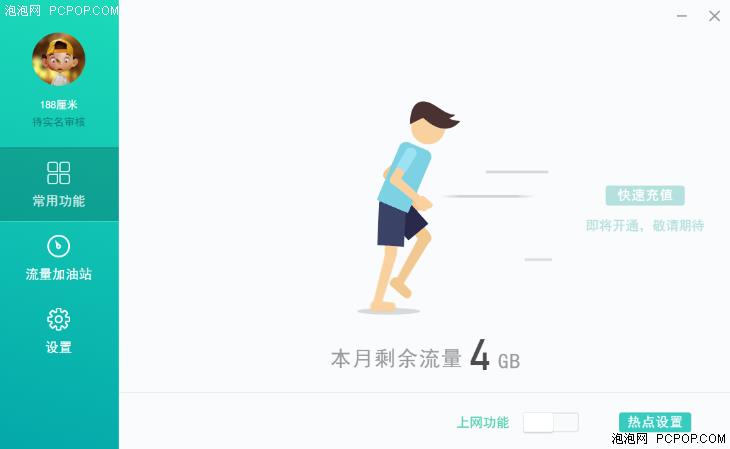
通过数据自由行App的界面来看,目前包含的信息非常简洁。第一页右下角有上开的开关选项,实际在连接WiFi网络后会自定断开4G网络,而WiFi断开后会自动开通4G网络,如果你担心的话也可以通过次开关进行控制。
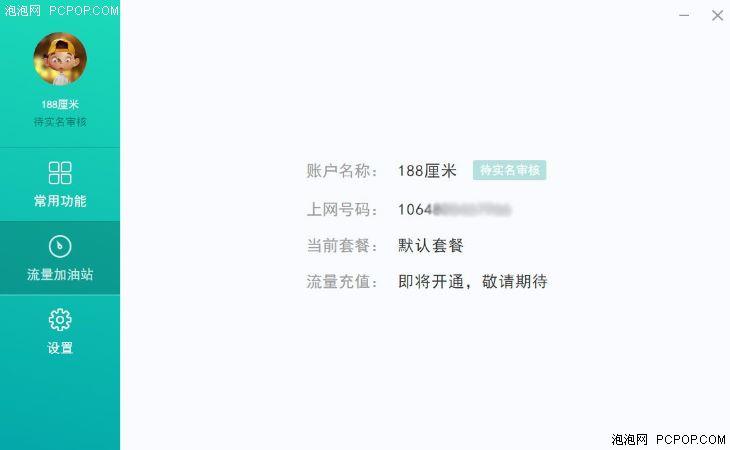
第二页为显示的账户名称,以及上网号码、当前套餐和未来开通的流量充值服务。
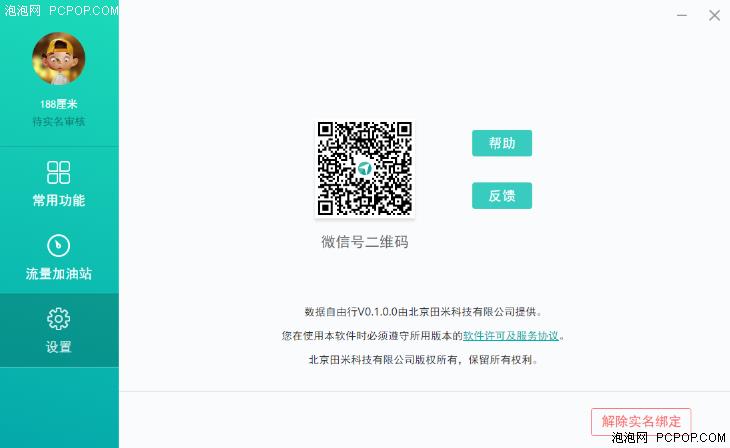
第三页为数据自由行服务的微信二维码。
综合来看,小米笔记本Air 4G版网络开通确实非常迅速,如果准备好身份证的话完全可以做到2分钟开通的速度。同时,目前的流量充值和续费方案也还没有公布,公布之后我们也会持续关注报道。
硬件配置不变,键盘手感提升
外观解析
首先我们来看看包装盒的变化,全新小米笔记本Air 4G 12.5的包装盒更长、更扁,同时包装盒也印有中国移动的logo和移动专属的"4G LTE"标识,用于区分4G版的不同。



首先我们来看看包装盒的变化,全新小米笔记本Air 4G 12.5的包装盒更长、更扁,同时包装盒也印有中国移动的logo和移动专属的"4G LTE"标识,用于区分4G版的不同。



具体到产品外观,本次测试的小米笔记本Air 4G版与之前的WLAN版本的外观几乎一致。


唯一有所区分的就是机身右侧拥有一个复合材质的天线封盖,上面印有移动"4G"的logo,其它方面没有区别。
与此同时,本次拿到的小米笔记本Air 4G版12.5同样拥有"泡泡网"的激光雕刻logo。这个A面激光雕刻的服务已经推出一段时间,这个服务很好的解决了A面无logo的两面性,大家也可以自己拿小米笔记本到小米之家进行个性化的图案镭射雕刻。同时,你也可以选择个性化的图案贴纸来丰富A面。
- 【电脑重装系统】系统之家一键重装系统V6.0精简版
- 【重装系统】魔法猪一键重装系统工具V4.5.0免费版
- 系统基地一键重装系统工具极速版V4.2
- 【重装系统】无忧一键重装系统工具V5.8最新版
- 【重装系统软件下载】屌丝一键重装系统V9.9.0尊享版
- 雨林木风一键重装系统工具V7.6.8贡献版
- 小白一键重装系统v10.0.00
- 系统重装软件系统之家一键重装V1.3.0维护版
- 【电脑重装系统】系统之家一键重装系统软件V5.3.5维护版
- 【一键重装系统】系统基地一键重装系统工具V4.0.8极速版
- 【电脑重装系统】小马一键重装系统V7.5.3
- 黑云一键重装系统软件下载免费版5.9.6
- 深度一键重装系统软件V8.8.5简体中文版
- 【电脑系统重装】小马一键重装系统V4.0.8装机版
- 【电脑重装系统】黑云一键重装系统软件V4.2免费版
- 系统重装步骤
- 一键重装系统win7 64位系统 360一键重装系统详细图文解说教程
- 一键重装系统win8详细图文教程说明 最简单的一键重装系统软件
- 小马一键重装系统详细图文教程 小马一键重装系统安全无毒软件
- 一键重装系统纯净版 win7/64位详细图文教程说明
- 如何重装系统 重装xp系统详细图文教程
- 怎么重装系统 重装windows7系统图文详细说明
- 一键重装系统win7 如何快速重装windows7系统详细图文教程
- 一键重装系统win7 教你如何快速重装Win7系统
- 如何重装win7系统 重装win7系统不再是烦恼
- 重装系统win7旗舰版详细教程 重装系统就是这么简单
- 重装系统详细图文教程 重装Win7系统不在是烦恼
- 重装系统很简单 看重装win7系统教程(图解)
- 重装系统教程(图解) win7重装教详细图文
- 重装系统Win7教程说明和详细步骤(图文)